Die Nachfrage nach Blu-ray-Konvertierungen steigt, da viele Nutzer nach bequemen Möglichkeiten suchen, ihre Filme auf modernen Geräten zu genießen. Obwohl Blu-rays hochauflösende Inhalte liefern, benötigen sie für die Wiedergabe spezielle Hardware oder externe Laufwerke. Das kann für diejenigen, die ihre Medien auf modernen Geräten genießen möchten, unpraktisch sein. Darüber hinaus sind physische Medien anfällig für Beschädigungen, was ihre Zuverlässigkeit mit der Zeit beeinträchtigt. Dieser Leitfaden erklärt Ihnen So konvertieren Sie Blu-ray in M4V Format. Auf diese Weise können Sie ein digitales Backup erstellen, das den Originalinhalt beibehält, ohne sich um eine physische Beschädigung sorgen zu müssen.
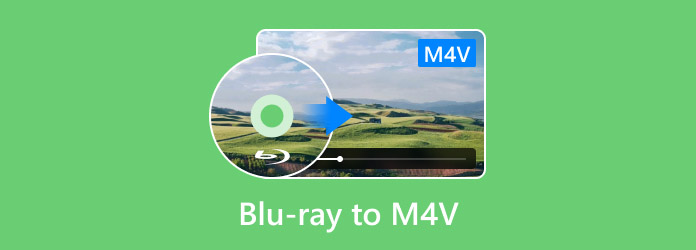
- Teil 1. Warum Blu-ray in M4V konvertieren?
- Teil 2. Konvertieren Sie Blu-ray in M4V mit dem kostenlosen Blu-ray Ripper von Blu-ray Master
- Teil 3. Konvertieren Sie Blu-ray in M4V mit EaseFab LosslessCopy
Teil 1. Warum Blu-ray in M4V konvertieren?
Kompatibilität
Die Konvertierung von Blu-ray-Discs in digitale Formate wie M4V verbessert die Kompatibilität zwischen Geräten und Mediaplayern. M4V ist ein von Apple unterstütztes Format, das problemlos mit iOS-Geräten funktioniert. Da für den Zugriff auf Blu-ray-Discs spezielle Hardware oder ein externes Laufwerk erforderlich ist, ermöglicht die Konvertierung in M4V eine bequeme Wiedergabe ohne zusätzliche Software.
Digitales Backup
Mit der Konvertierung von Blu-ray in M4V erstellen Sie ein digitales Backup Ihrer Sammlung und gewährleisten so die Langlebigkeit Ihrer Medien. Physische Medien sind anfällig für Kratzer, Abnutzung, Staub usw. Diese Faktoren können dazu führen, dass Ihre Blu-ray-Discs unspielbar werden. Durch die Konvertierung erhalten Sie Ihre Inhalte jedoch in einem digitalen Format, das Sie problemlos speichern, duplizieren und archivieren können.
Größenreduzierung
Blu-rays enthalten bekanntermaßen hochauflösende Inhalte, was zu großen Dateien führt. Dies macht Blu-ray-Inhalte ohne Komprimierung für die digitale Nutzung ungeeignet. Durch Konvertierung können Sie die Dateigröße reduzieren und gleichzeitig die Originalqualität beibehalten. Darüber hinaus verwenden M4V-Dateien fortschrittliche Komprimierungscodecs, um kleinere, besser verwaltbare Dateien ohne Qualitätsverlust zu erstellen.
Qualitätserhaltung
Mit den richtigen Tools können Sie Blu-ray in M4V konvertieren und dabei die Quelle beibehalten. Moderne Blu-ray-Ripping-Software verwendet fortschrittliche Kodierungsalgorithmen, um hochauflösende Auflösungen zu erhalten. So bleibt die Originalqualität erhalten, ohne dass es zu Videokomprimierung und Audioverschlechterung kommt.
Teil 2. Konvertieren Sie Blu-ray in M4V mit dem kostenlosen Blu-ray Ripper von Blu-ray Master
Blu-ray Master Kostenloser Blu-ray-Ripper ist eine kostenlose Blu-ray-Ripping-Software zum Rippen von Blu-rays in M4V. Sie steht für Windows 8/10/11 und macOS 10.12 oder höher zum Download bereit. Sie unterstützt selbst erstellte, verschlüsselte Discs, einschließlich Blu-rays der Regionen A, B und C. Darüber hinaus kann sie die meisten Kopierschutzmechanismen, egal ob alt oder neu, effizient verarbeiten.
Darüber hinaus ermöglicht es die Konvertierung von Blu-rays in über 500 digitale Formate, einschließlich M4V. Darüber hinaus bietet es mehrere Dateiformatvorgaben mit unterschiedlichen Auflösungen. Neben Standard-Blu-rays verarbeitet es auch BDMV-Ordner, HD-Blu-rays, 3D-Blu-rays, 4K-Blu-rays usw. Das Beste daran: Es verfügt über einen integrierten Video-Editor zur individuellen Anpassung der Inhalte vor der Konvertierung.
So rippen Sie Blu-ray auf dem Mac in M4V:
Schritt 1. Laden Sie zunächst den kostenlosen Blu-ray Master Blu-ray Ripper von der offiziellen Website herunter. Installieren Sie die Blu-ray-Ripper-Software und warten Sie, bis der Installationsvorgang abgeschlossen ist. Sobald die Installation abgeschlossen ist, legen Sie Ihre Blu-ray in das externe Laufwerk ein und starten Sie die Software.
Kostenfreier Download
Für Windows
Sicherer Download
Kostenfreier Download
für macOS
Sicherer Download
Schritt 2.Klicken CD laden um die Blu-ray vom externen Laufwerk zu importieren. Wenn Ihre Blu-ray jedoch als BDMV-Ordner gespeichert ist, wählen Sie stattdessen „BD-Ordner laden“. Blu-ray Master Free Blu-ray Ripper scannt dann alle zu konvertierenden Titel und zeigt sie an.
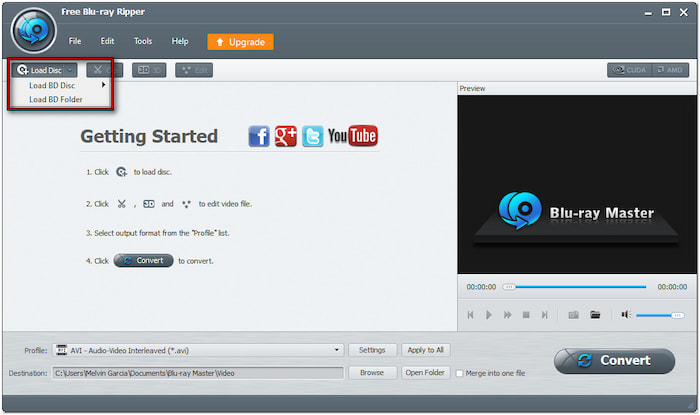
Schritt 3.Nachdem die Software die Blu-ray erfolgreich geladen hat, können Sie den Inhalt vor der Konvertierung anpassen. Klicken Sie auf Bearbeiten Klicken Sie auf die Schaltfläche, um auf das Bearbeitungstool zuzugreifen und es für Folgendes zu verwenden:
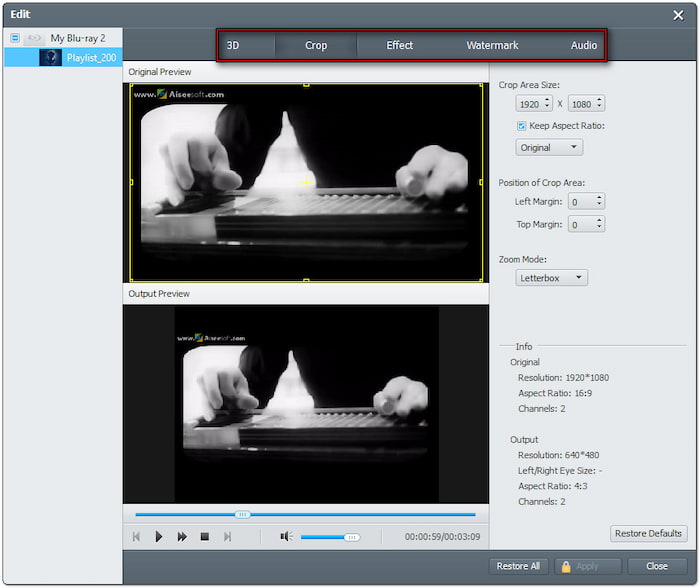
Clip: Entfernen Sie unnötige Blu-ray-Szenen wie Abspann, Zusammenfassungen, Trailer usw.
Ernte: Entfernen Sie schwarze Balken oder Außenkanten, indem Sie ein Seitenverhältnis oder einen freien Zuschnitt auswählen.
Wirkung: Konfigurieren Sie grundlegende Videoeffekte wie Helligkeit, Kontrast, Farbton und Sättigung.
Wasserzeichen: Fügen Sie ein Text- oder Bildwasserzeichen ein und passen Sie Größe, Stil und Position an.
Audio: Erhöhen Sie den Gesamtklang auf 200%, um Szenen mit geringer Lautstärke für eine verbesserte Klangqualität zu korrigieren.
Schritt 4.Klicken Sie auf das Profil-Pulldown-Menü und gehen Sie zur Kategorie „Allgemeines Video“. Wählen Sie M4V MPEG-4-Video (*.m4v) für das Ausgabeformat. Für optimale Qualität klicken Sie auf „Einstellungen“, um Profileinstellungen wie Encoder, Bildrate, Auflösung, Verhältnis, Bitrate usw. zu konfigurieren.
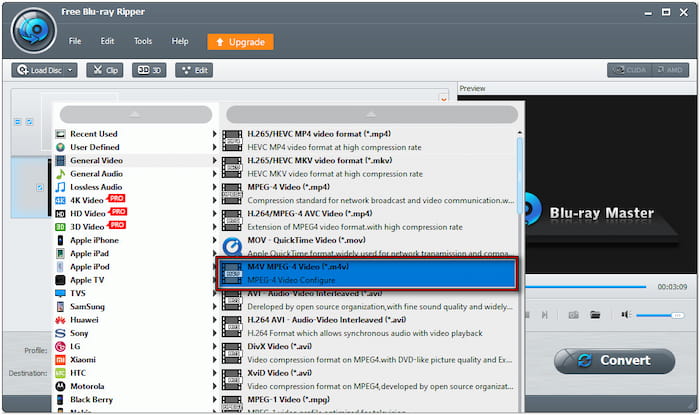
Schritt 5.Gehen Sie zum Feld Ziel und klicken Sie auf Durchsuchen, um das Ausgabeverzeichnis festzulegen. Sobald der Ausgabeordner festgelegt ist, klicken Sie auf Konvertieren um die Blu-ray in das gewählte Format zu rippen. Die Software beginnt mit der Blu-ray-Entschlüsselung und bereitet den Inhalt für die M4V-Konvertierung vor.
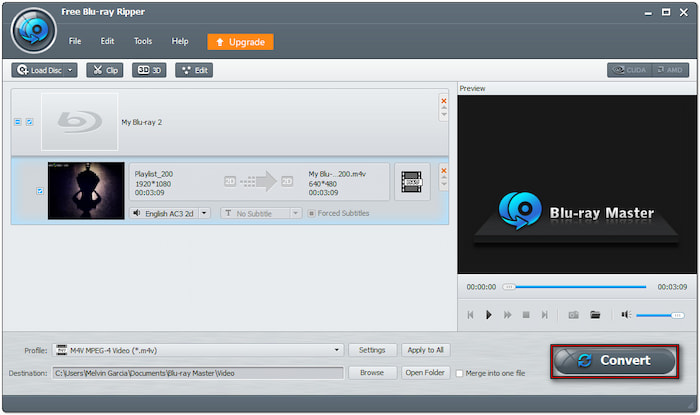
Blu-ray Master Free Blu-ray Ripper bietet eine kostenlose Lösung zum Konvertieren von Blu-rays in digitale Formate. Anschließend können Sie die gerippten Inhalte auf verschiedenen Geräten und Mediaplayern abspielen. Wenn Sie nicht wissen, wo Sie sie abspielen können, schauen Sie sich die die besten kostenlosen M4V-Player Hier.
Teil 3. Konvertieren Sie Blu-ray in M4V mit EaseFab LosslessCopy
EaseFab Verlustfreie Kopie ist eine Blu-ray- und DVD-Ripping-Software für PC und Mac. Wie der Name schon sagt, konvertiert sie Blu-rays ohne Qualitätsverlust ins M4V-Format. Sie ermöglicht das Remuxen von Discs in über 500 verlustfreie Dateien, wobei alle Quellen erhalten bleiben. Sie bietet außerdem 1:1-Backup-Optionen, sodass Sie Inhalte mit intakter Originalstruktur klonen können.
Schritt 1.Legen Sie Ihre Blu-ray Disc in das Blu-ray Disc Laufwerk ein. Öffnen Sie EaseFab LosslessCopy und klicken Sie auf Datei(en) laden Schaltfläche, um die Disc hinzuzufügen. Hier können Sie auch den BDMV-Ordner, IFO-Dateien und ISO-Dateien zur Konvertierung laden.
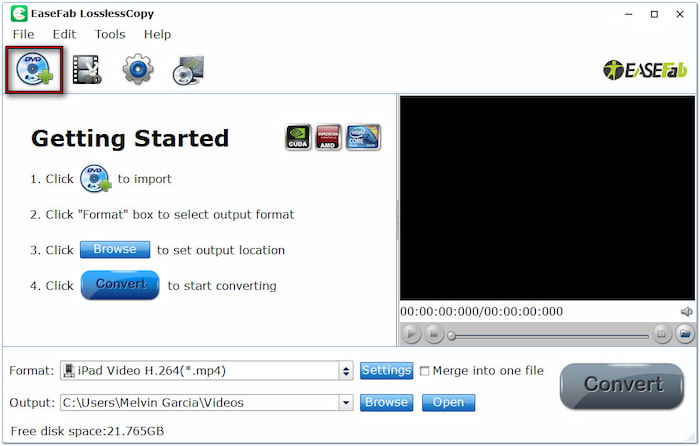
Schritt 2.Klicken Sie auf das Feld Format und navigieren Sie zur Kategorie Allgemeines Video. Scrollen Sie durch die verfügbaren Formate und wählen Sie das M4V MPEG-4-Video (*.m4v). Optional können Sie Profileinstellungen wie Video- und Audioparameter für einen hochwertigen Rip anpassen.
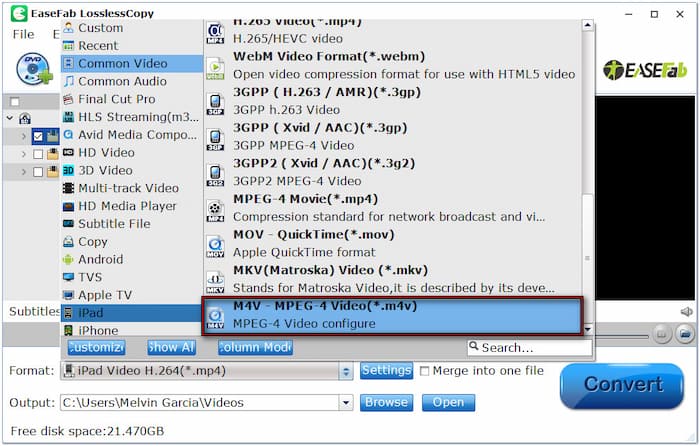
Schritt 3.Gehen Sie zum Feld Ausgabe und klicken Sie auf die Schaltfläche Durchsuchen, um den Zielpfad anzugeben. Klicken Sie auf Konvertieren damit die Software den Blu-ray-Inhalt konvertieren kann. EaseFab LosslessCopy rippt die Disc. Die Dauer des Rippens hängt von der Qualität und Dauer des Films ab.
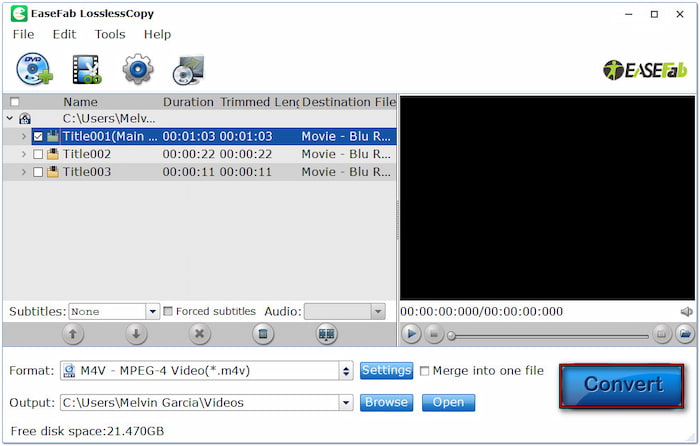
EaseFab LosslessCopy ist ähnlich wie EaseFab Blu-ray Ripper , entwickelt, um Blu-ray in digitale Formate zu konvertieren. EaseFab LosslessCopy legt den Fokus darauf, die Originalqualität der Blu-ray während der Konvertierung zu erhalten. Der Haken: Die kostenlose Version von EaseFab LosslessCopy kann nur die ersten drei Minuten des Blu-ray-Inhalts rippen.
Einpacken
Wissen So konvertieren Sie Blu-ray in M4V bietet Ihnen vielfältige Vorteile. Sie können die Medienkompatibilität verbessern, Inhalte durch digitale Backups sichern, die Dateigröße reduzieren und eine hohe Wiedergabequalität gewährleisten. Genießen Sie Ihre Lieblingsfilme dank Konvertierung problemlos auf modernen Geräten. Für eine kostenlose Konvertierung ist der Blu-ray Master Free Blu-ray Ripper die beste Wahl. Er unterstützt über 500 Formate, verarbeitet kopiergeschützte Discs und liefert hochwertige Ergebnisse ohne Qualitätsverlust.
Mehr von Blu-ray Master
Blu-ray digital rippen

Rippen Sie Blu-rays kostenlos und innerhalb weniger Minuten in beliebige Video- und Audioformate mit unterschiedlichen Parametern.
100% Sicher. Virenfrei.

